Como corrigir um painel de administração do WordPress lento (passo a passo)
Publicados: 2022-09-05Lidando com um painel de administração do WordPress lento que você gostaria de tornar mais rápido? O painel de administração do WordPress, também chamado de WP Admin, é o coração do seu site. É onde você gerencia suas postagens, páginas, widgets e plugins. Se o painel de administração ficar atolado, pode se tornar difícil e complicado fazer alterações em seu site, melhorar sua funcionalidade e mantê-lo atualizado.
Neste post, mostraremos uma série de etapas que você pode seguir para diagnosticar os problemas mais comuns que causam lentidão no painel de administração do WordPress.
O que é o back-end do WordPress?
O WP Admin é o backend no WordPress. É o painel de controle ou interface que você usa para gerenciar seu site WordPress e contém todas as ferramentas que você precisa para executar e manter seu site – desde adicionar novas postagens e páginas até gerenciar comentários e atualizações de plugins. O WP Admin também contém as configurações do seu site, opções de design e configurações de plugins individuais.
Por que é importante ter um painel de administração rápido do WordPress?
Quando o back-end do WordPress estiver lento, você gastará mais tempo fazendo alterações em seu site. Além de drenar seu tempo e energia, um painel de administração lento também é frustrante de usar. Como é a parte do seu site onde você provavelmente passará mais tempo, você quer corrigir a ineficiência o mais rápido possível!
Há também a questão do desempenho do seu site. Embora seja crucial ter um front-end rápido do ponto de vista do visitante do site, também é essencial ter um painel de administração rápido, onde você possa fazer alterações rápidas para garantir uma boa experiência de navegação no site.
Um painel de administração rápido do WordPress facilita o gerenciamento do seu site. Por outro lado, se o seu painel de administração for lento, isso afetará o desempenho do seu site, além de tornar desanimador a realização de tarefas simples de gerenciamento do site.
Como corrigir um backend WordPress lento (passo a passo)
A velocidade do painel de administração do WordPress pode ser afetada por vários motivos. Através das etapas abaixo, você pode diagnosticar por que seu back-end do WordPress é lento, o que o ajudará a identificar a solução certa para trazê-lo de volta à velocidade máxima rapidamente.
Observe que é uma boa prática fazer backup do seu site WordPress antes de iniciar qualquer uma dessas etapas. Se você estiver em dúvida sobre a execução de qualquer uma das etapas a seguir, considere contratar um profissional de WordPress aprovado com Codeable. Eles poderão realizar a otimização da velocidade de back-end sem riscos para você.
Verifique se o WordPress está atualizado para a versão mais recente
O WordPress frequentemente lança novas versões do software, que contêm correções de bugs, atualizações de desempenho e patches de segurança. Se o painel de administração do WordPress não estiver funcionando na velocidade ideal, pode ser que você não tenha atualizado para a versão mais recente do WordPress.
Verificar se você está executando a versão mais recente do WordPress é simples – se não estiver, você receberá uma notificação para atualizar na sua área de administração do WordPress. Você também pode fazer login no painel do WP e clicar em 'Atualizações' na coluna da esquerda para ver a versão atual do WP que está usando e uma mensagem informando se você tem a versão mais recente ou não.
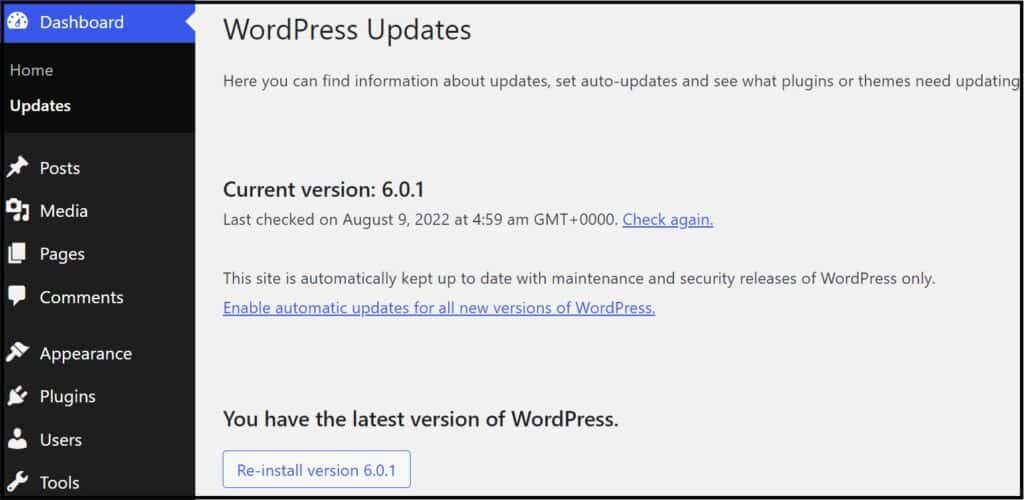
Outra prática recomendada a seguir como usuário do WordPress é atualizar todos os seus plugins para a versão mais recente. Os plug-ins vulneráveis estão abertos a ataques e as atualizações são lançadas para corrigir as vulnerabilidades quando elas surgem.
Certifique-se de fazer backup do seu site antes de atualizar sua versão do WordPress. Se houver problemas de funcionalidade causados pelas atualizações, você poderá restaurar seu site para a versão anterior.
Verifique sua versão do PHP
PHP é a linguagem de script de código aberto na qual os arquivos principais do WordPress são executados. Ele também contém as classes, ganchos e funções que 'juntam os pontos' para fazer seu site funcionar.
As versões do PHP são atualizadas regularmente para segurança e desempenho. Portanto, é sempre uma boa ideia verificar se você está executando uma versão suportada do PHP, que recebe correções de bugs e segurança até dois anos após seu lançamento estável inicial. Após dois anos, apenas os problemas críticos de segurança são abordados.
Os hosts do WordPress geralmente removem as versões não suportadas do PHP quando atingem o fim da vida útil (EOL). A maioria está oferecendo PHP versão 7.4 ou superior, e as atualizações são automáticas. Em qualquer caso, você pode verificar sua versão do PHP. Vá para Ferramentas > Saúde do Site. Clique na guia 'Informações', depois em 'Servidor' e procure sua versão do PHP. Você pode verificar se é uma das versões atualmente suportadas do PHP, ou se está na lista de ramos PHP não suportados.
Do ponto de vista do desempenho, as versões mais recentes do PHP são mais rápidas. Em um teste, o PHP 8.1, atualmente a versão mais recente, foi capaz de lidar com 163,43 req/s, tornando-o 47,10% mais rápido que o PHP 8.0. Por outro lado, o PHP 7.4, que tem suporte de segurança até 28 de novembro de 2023, conseguiu 110,24 req/s. As versões anteriores ainda eram mais lentas.
É possível que uma versão mais antiga e suportada do PHP seja a causa se o back-end do WordPress estiver lento. Você pode atualizar para uma versão superior ou mais recente no menu 'Ferramentas' do seu painel de hospedagem ou no cPanel, se o seu host o usar. Você também pode atualizar o PHP manualmente em seu servidor, o que é um assunto totalmente técnico.
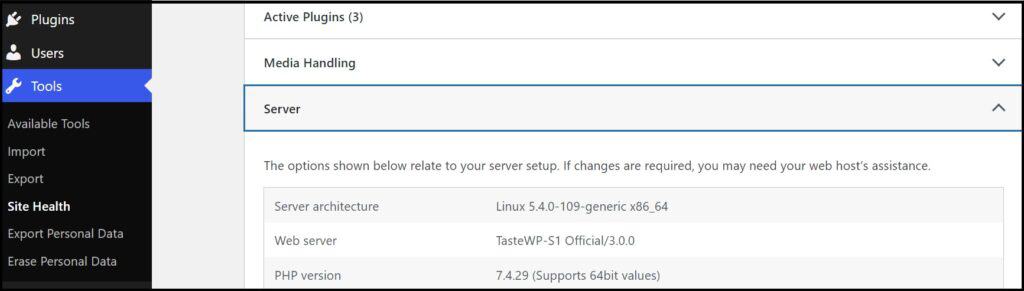
Desabilitar plugins de CPU alta
Alguns plugins podem causar alto uso da CPU em sites WordPress. Você pode desativar todos os seus plugins instalados um por um enquanto testa sua velocidade do WP Admin. Ou você pode usar plugins que mostram como seus diferentes plugins estão afetando o uso da memória. Por exemplo, você pode descobrir que um plugin está fazendo mais de cem consultas ao admin-ajax.php, o arquivo que estabelece uma conexão entre o cliente e o servidor usando Ajax.
O próximo passo é substituir os plugins que afetam a velocidade por suas alternativas leves. Também é um exercício útil para desativar os plugins que você não precisa mais. Isso ajudará você a melhorar os tempos de carregamento de todo o site, não apenas do back-end.
Solucionar problemas de plug-ins individuais
Se a etapa acima ainda não resolver o problema, você pode solucionar cada plug-in para ver se algum deles está causando o problema. A melhor maneira é baixar o plug-in Health Check & Troubleshooting do WordPress. Em seguida, vá para Ferramentas > Saúde do site > Solução de problemas e selecione 'Ativar modo de solução de problemas'.
Se seus problemas de velocidade de back-end forem resolvidos, você sabe que um plug-in é o responsável. A partir daqui, vá para a página 'Plugins' e reative cada um dos seus plugins um por um para descobrir o culpado!
Depois de identificar por que seu back-end do WordPress é lento, você pode desinstalar o plug-in defeituoso e substituí-lo por outro que ofereça a mesma funcionalidade. Você também pode solicitar uma correção ao desenvolvedor do plugin, e é possível que eles já tenham começado a trabalhar em um hotfix!
Otimize seu banco de dados
Seu banco de dados WordPress é onde o conteúdo do seu site é armazenado. Ele fica cheio de comentários, postagens, informações do usuário, spam e transientes ao longo do tempo, causando um atraso no desempenho.
Você pode usar um plugin como o WP-DBManager que descarta/esvazia tabelas e repara seu banco de dados WordPress. Certifique-se de fazer backup do seu banco de dados WordPress para que você não perca nenhum dado se algo der errado. É mais rápido quando você usa um plug-in de terceiros como VaultPress, BackupBuddy ou BlogVault.
Outra maneira de liberar espaço em seu banco de dados é excluir o conteúdo que você não precisa mais, como conteúdo obsoleto ou duplicado. Verifique se você precisa de todos os rascunhos e postagens pendentes. Você também pode excluir a pasta Lixeira de suas páginas e postagens. Quando você exclui uma página, postagem ou comentário no WordPress, ele é colocado automaticamente na pasta Lixeira e excluído permanentemente após 30 dias. Mas você sempre pode se livrar dessa pasta a qualquer momento para tornar seu banco de dados menos pesado em recursos.
Além disso, verifique as taxonomias que você não usa, ou seja, tags e categorias no menu Posts. A remoção de tags e categorias duplicadas não apenas permite liberar espaço em seu banco de dados, mas também ajuda a melhorar a localização de postagens e seu SEO geral.

Outra opção é otimizar suas tabelas de banco de dados no phpMyAdmin, desde que você tenha as habilidades técnicas para isso! Você precisará executar a consulta OPTIMIZE TABLE ou REPAIR TABLE no menu phpMyAdmin para reparar uma tabela possivelmente corrompida.
Isenção de responsabilidade: Nenhum dos plugins mencionados são afiliados ao Codeable .
Atualize sua hospedagem
Um back-end WordPress lento é um problema comum com sites que usam hospedagem compartilhada. Se você passou por todas as outras etapas deste guia, a última é verificar se você precisa atualizar sua hospedagem para um provedor de hospedagem mais poderoso. Considere usar um servidor em nuvem dedicado para um desempenho ideal ou uma empresa de hospedagem gerenciada projetada com o WordPress em mente, como Kinsta ou WP Engine.
Observe que migrar um site manualmente pode causar problemas se não for realizado corretamente. Os problemas comuns encontrados durante a migração do site incluem uma queda nas classificações do mecanismo de pesquisa, clientes que enfrentam problemas ao fazer login no novo site e perda de arquivos importantes.
Se você optar por esse caminho, considere os serviços de um profissional dedicado do WordPress através do Codeable. O especialista também pode identificar outros problemas paralelos por que o back-end do WordPress é lento e restaurá-lo rapidamente para a velocidade ideal.
Aumente seu limite de memória do WordPress
Você pode receber o erro “Tamanho de memória permitido esgotado” ao executar tarefas como fazer upload de imagens grandes ou instalar plugins grandes no WordPress. Se for esse o caso, talvez seja necessário aumentar o limite de memória PHP do seu site.
Se você estiver usando um provedor de hospedagem compartilhada, o limite de memória do seu site dependerá do seu plano. As empresas de hospedagem precisam alocar memória em seus sites com base na capacidade total de armazenamento que possuem em seus servidores.
Nossa primeira recomendação é escolher um plano de hospedagem que lhe dê memória suficiente. Por exemplo, os usuários Kinsta em todos os planos desfrutam de um limite de memória padrão de 256 MB, o que é suficiente para qualquer ação que você queira realizar no WordPress. Se você não tiver certeza de qual é o limite de memória do seu site, ou se não tiver certeza de como aumentar o seu, é melhor conversar com seu host.
Em alguns casos, pode ser que seu site esteja configurado com um limite de memória menor do que a quantidade máxima fornecida pelo seu host. Portanto, pode ser que seu site esteja configurado para 128 MB, mas você pode aumentá-lo para 256 MB, dependendo do seu plano.
Para fazer isso, você precisará editar o arquivo de configuração principal do WordPress, que é chamado wp-config.php. Encontre o arquivo wp-config.php, seja por meio de um cliente FTP ou do Gerenciador de Arquivos no painel do seu provedor de hospedagem cPanel ou WordPress. Certifique-se de criar uma duplicata do arquivo primeiro e, em seguida, insira o seguinte código na linha antes de 'Happy Blogging':
define('WP_MEMORY_LIMIT', 'XM');Substitua 'X' pelo limite de megabytes de sua escolha. Não recomendamos aumentar isso para mais de 256 MB. Então, neste caso, a linha de código para entrada seria:
define('WP_MEMORY_LIMIT', '256M');Tenha em mente que isso pode não resolver o problema. Você não pode substituir o limite de memória definido pelo seu host, portanto, se seu máximo for 128 MB, você não poderá alterá-lo para um número maior manualmente.
Contrate um especialista
Entregar seu suporte e manutenção do WordPress a um especialista externo, em vez de gerenciá-lo internamente, é recomendado se você não tiver conhecimento do WordPress. Experimentar algo novo em artigos on-line e vídeos do YouTube é um pouco arriscado, pois qualquer problema afetará a experiência do usuário do seu site e prejudicará suas vendas.
Contratar ajuda externa pode não ser necessário se você conhece os meandros do WordPress e tem amplo conhecimento técnico relacionado à codificação, migração de sites para um novo provedor de hospedagem, otimização de bancos de dados e edição de arquivos wp-config.php. No entanto, pense no tempo que você pode gastar para descobrir por que seu back-end do WordPress é lento. Quando você está ocupado gerenciando outros aspectos do seu site ou empresa, deixar um especialista resolver problemas com rapidez e precisão é uma aposta segura.
Você provavelmente já está ciente de que não há escassez de freelancers e agências que oferecem serviços de suporte e desenvolvimento de sites, incluindo correções de desempenho de back-end. No entanto, você deseja trabalhar com um especialista em WordPress com amplo conhecimento de CMS e forte experiência de back-end com PHP. Você pode ter certeza de um trabalho bem feito e não terá que lidar com problemas que acabam custando mais caro para você consertar!
As plataformas freelance contêm centenas de perfis. Será demorado verificar referências, qualificações e experiência para garantir que o freelancer seja a pessoa certa para o trabalho. Se você não pode esperar para entender por que seu back-end do WordPress é lento e iniciar uma correção o mais rápido possível, você deseja encontrar um especialista em WordPress em um ou dois dias. A boa notícia é que você pode engajar um desenvolvedor no mesmo dia em que solicitar o serviço no Codeable – encontre um desenvolvedor com habilidades relevantes no mesmo dia!
Codeable é a maneira mais confiável de contratar um especialista em WordPress para analisar seus problemas de velocidade de back-end:
- Todos os especialistas Codeable são especializados em WordPress e têm vasta experiência em corrigir problemas de desempenho do site, para que você saiba que seu site está em boas mãos.
- Todos os especialistas do WordPress são cuidadosamente avaliados, eliminando a necessidade de verificar centenas de referências e portfólios.
O processo de contratação de alguém no Codeable é rápido e direto. Veja como fazer isso quando quiser saber por que seu back-end do WordPress é lento:
- Compartilhe os detalhes do seu projeto. Profissionais codificáveis podem lidar com projetos de curto prazo e trabalhos de desenvolvimento personalizados que podem se estender por mais tempo.
- A equipe Codeable recomenda de 1 a 5 especialistas com habilidades que correspondam aos requisitos do seu projeto. Após a definição do escopo do seu projeto, os especialistas entrarão em contato com você no mesmo dia.
- Revise o preço por hora com base na complexidade do projeto, urgência e horas aproximadas. Em seguida, selecione o especialista WP e comece a trabalhar em seu projeto.
Codeable tem um sistema de depósito para pagamentos rápidos e seguros. Um reembolso parcial ou total está disponível para clientes que não estão satisfeitos com o trabalho do desenvolvedor.
Acelere seu administrador do WordPress
Quando seu back-end do WordPress está lento, você precisa de uma correção confiável e sem riscos. Embora existam muitas opções para lidar com um administrador de WP lento, todas elas envolvem esforço, tempo e alguma medida de habilidade técnica. Se você não é um gênio no WordPress, realizar correções como solução de problemas de plugins, otimização de banco de dados e aumentar o limite de memória do WP provavelmente não será fácil. Quaisquer problemas que você encontrar podem aumentar sua carga.
Contratar ajuda externa é um caminho melhor, pois economizará tempo, esforço e a inevitável frustração quando uma correção não for conforme o esperado. Envolver um profissional do WordPress pode ser necessário quando você tentou as correções comuns, mas não teve sucesso na solução do problema ou se você não é experiente em tecnologia e não sabe por onde começar.
Você pode usar uma plataforma freelance destinada a projetos técnicos, mas revisar dezenas de perfis para encontrar um desenvolvedor WordPress qualificado para a tarefa consumirá seu tempo. Em vez disso, você pode usar o Codeable, que existe exclusivamente para profissionais e projetos do WordPress. Como uma plataforma de contratação para especialistas em WordPress, o Codeable pode permitir que você otimize o desempenho do seu back-end do WordPress de forma rápida e confiável.
Todos os especialistas em Codeable são avaliados por suas habilidades e experiência no WordPress, o que reduz muito as chances de interrupção do seu site ao analisar problemas de velocidade do WordPress. O sistema de correspondência codificável garante que você seja apresentado apenas a profissionais capazes e disponíveis para trabalhar em seu site WordPress ou loja WooCommerce.
Um profissional Codeable pode começar a melhorar seu desempenho de back-end WP imediatamente. Envie seu projeto e encontre profissionais qualificados em um dia.
